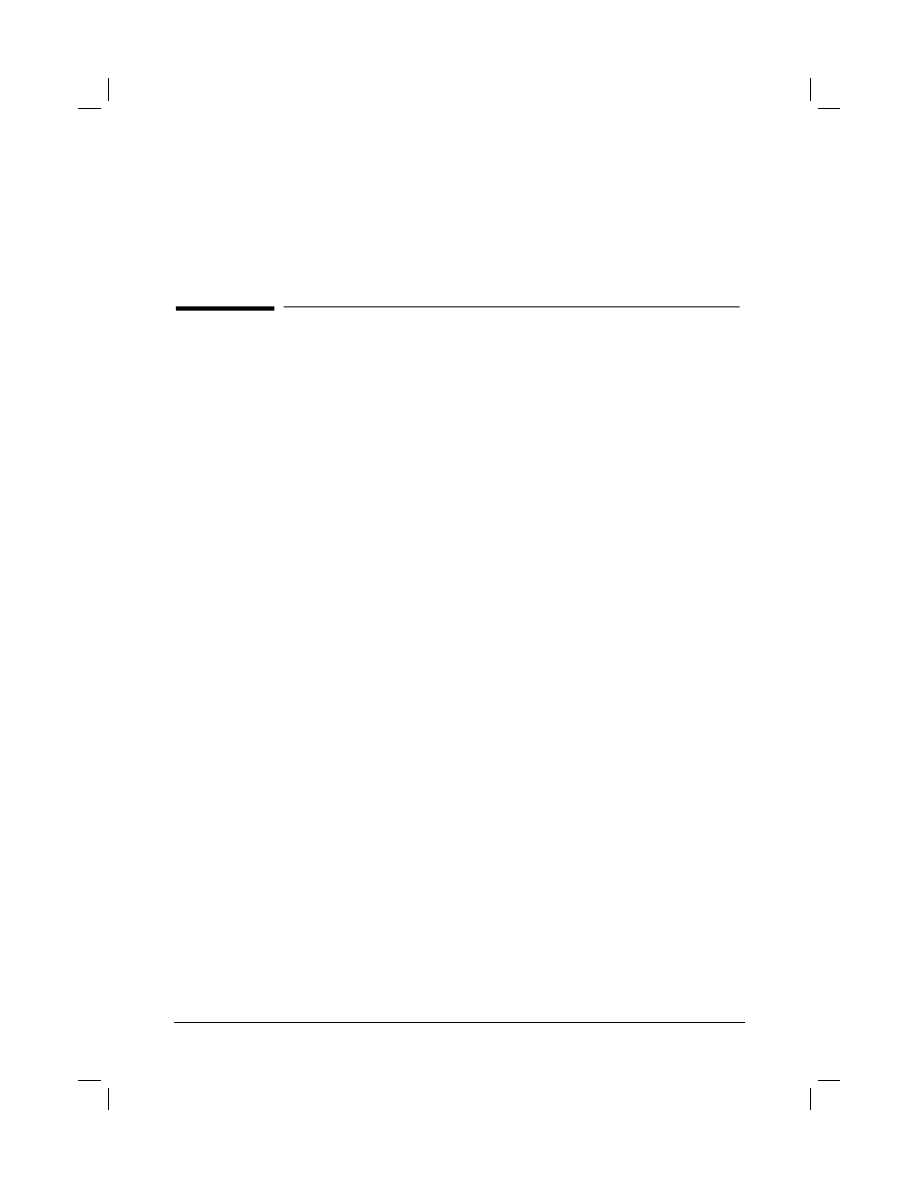
印表機基礎篇
印表機基礎篇
概述
概述
概述
概述
恭喜您購買了 HP LaserJet 4000 系列雷射印表機。若您尚未安裝設
定您的印表機,請參閱隨機所附之入門指南的安裝設定說明。
在印表機安裝設定好可以使用之後,請花一點時間熟悉一下您的印表
機。本章為您介紹:
•
印表機的功能和優點
•
重要的印表機組件及其位置
•
可以使用的附件及供應品
•
印表機控制板的佈局和基本使用方式
•
提高列印彈性且幫助您使用印表機的軟體
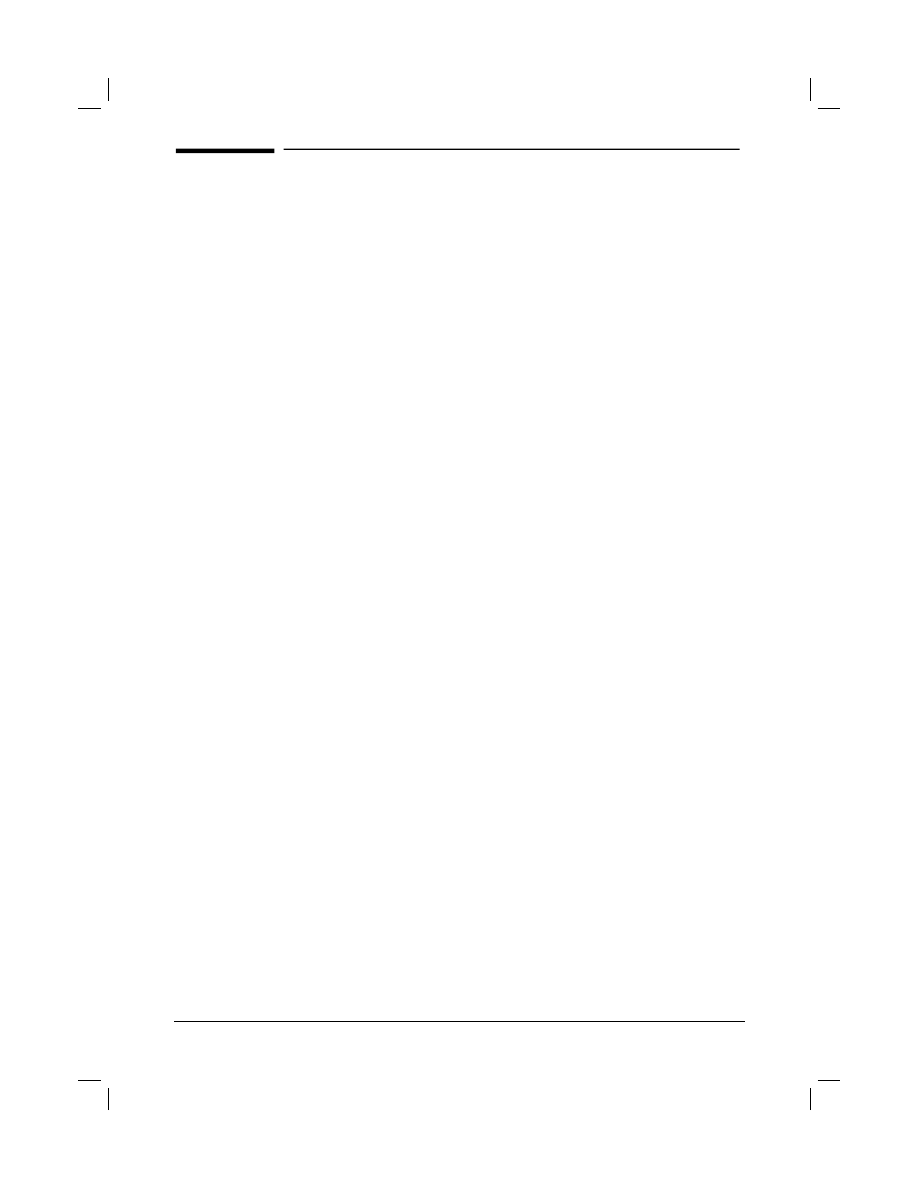
2 第 1 章: 印表機基礎篇
TC
印表機的功能和優點
印表機的功能和優點
印表機的功能和優點
印表機的功能和優點
速度和列印能量
•
瞬間啟動的熱凝器,印出第一頁僅需 12 秒
•
每分鐘可列印 17 頁 Letter 規格的文件,或是 16 頁 A4 規格的
文件
•
100-MHz RISC 處理器提高列印能量
解析度
•
FastRes 1200 模式提供快速且高品質的圖像列印
•
ProRes 1200 模式提供最佳的列印品質
•
多達 220 種不同色度的灰階,讓您印出柔和而近似照片品質的圖像
•
新的 HP 精準碳粉,印出的文件格外清晰明銳
紙張使用
•
使用多達 600 頁的紙張
•
列印多種不同尺寸及磅數的列印媒體
印表機語言和字型
印表機語言和字型
印表機語言和字型
印表機語言和字型
•
HP
PCL
6 及 HP 的 PostScript
Level 2 模擬
•
110 種供 Microsoft Windows 使用的字型
具擴充性的設計
•
具有 500 頁容量的通用型紙匣、可容納 75 個信封的信封供輸槽、
以及雙面列印模組等附件,供您選用
•
快閃記憶體讓您儲存表格、字型、及簽名
•
記憶體可擴充到 100 MB
•
兩個 EIO 介面槽讓您連接網路
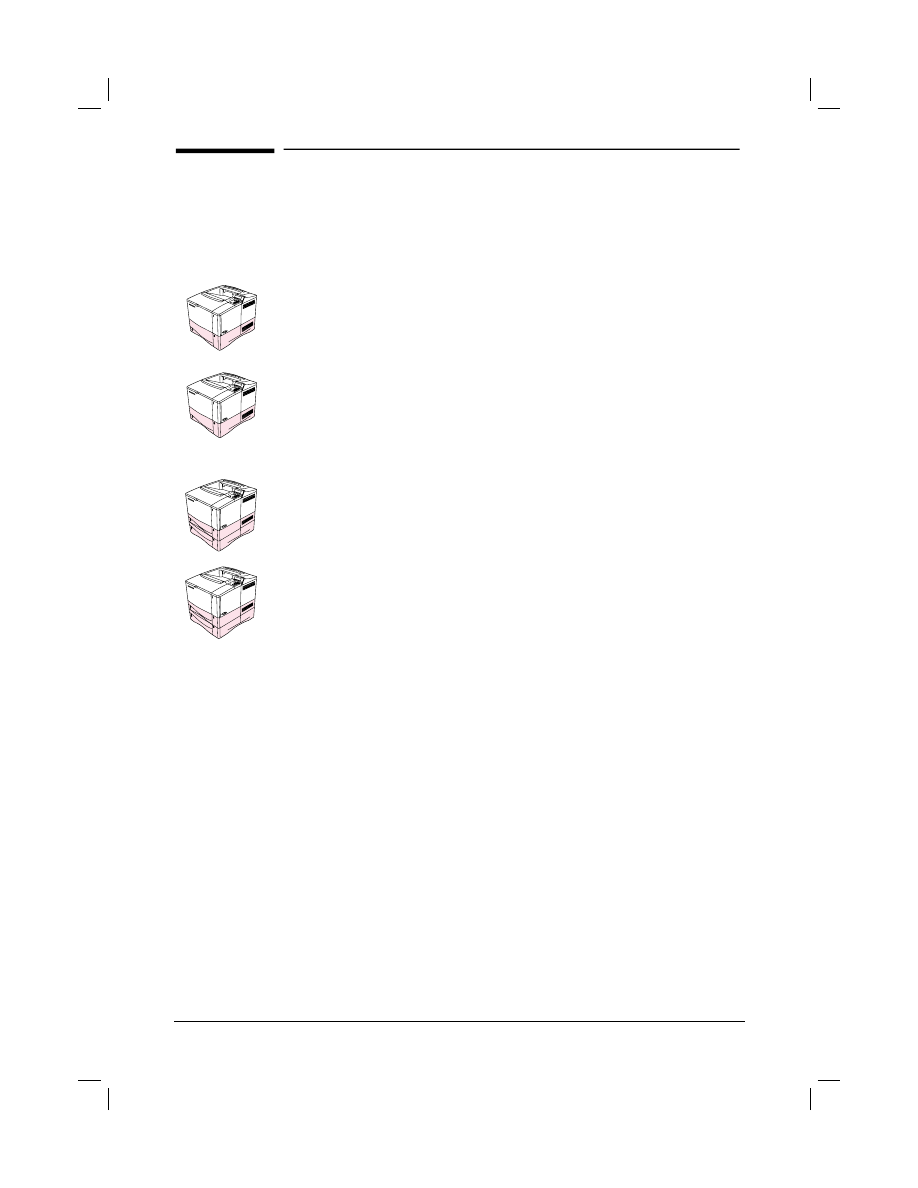
TC
第 1 章: 印表機基礎篇 3
印表機說明
印表機說明
印表機說明
印表機說明
配備
配備
配備
配備
本系列印表機具有下列四種不同配備的組合。
HP LaserJet 4000
HP LaserJet 4000 雷射印表機隨機附有 4MB 的 RAM 記憶體和一個
500 頁容量的紙匣。
HP LaserJet 4000 N
HP LaserJet 4000 N 雷射印表機隨機附有 8MB 的 RAM 記憶體、一
個 HP
JetDirect 列印伺服器介面卡供您連接電腦網路、和一個 500
頁容量的紙匣。
HP LaserJet 4000 T
HP LaserJet 4000 T 雷射印表機隨機附有 4MB 的 RAM 記憶體和兩
個 250 頁容量的紙匣。
HP LaserJet 4000 TN
HP LaserJet 4000 TN 雷射印表機隨機附有 8MB 的 RAM 記憶體、一
個 HP
JetDirect 列印伺服器介面卡供您連接電腦網路、和兩個 250
頁容量的紙匣。
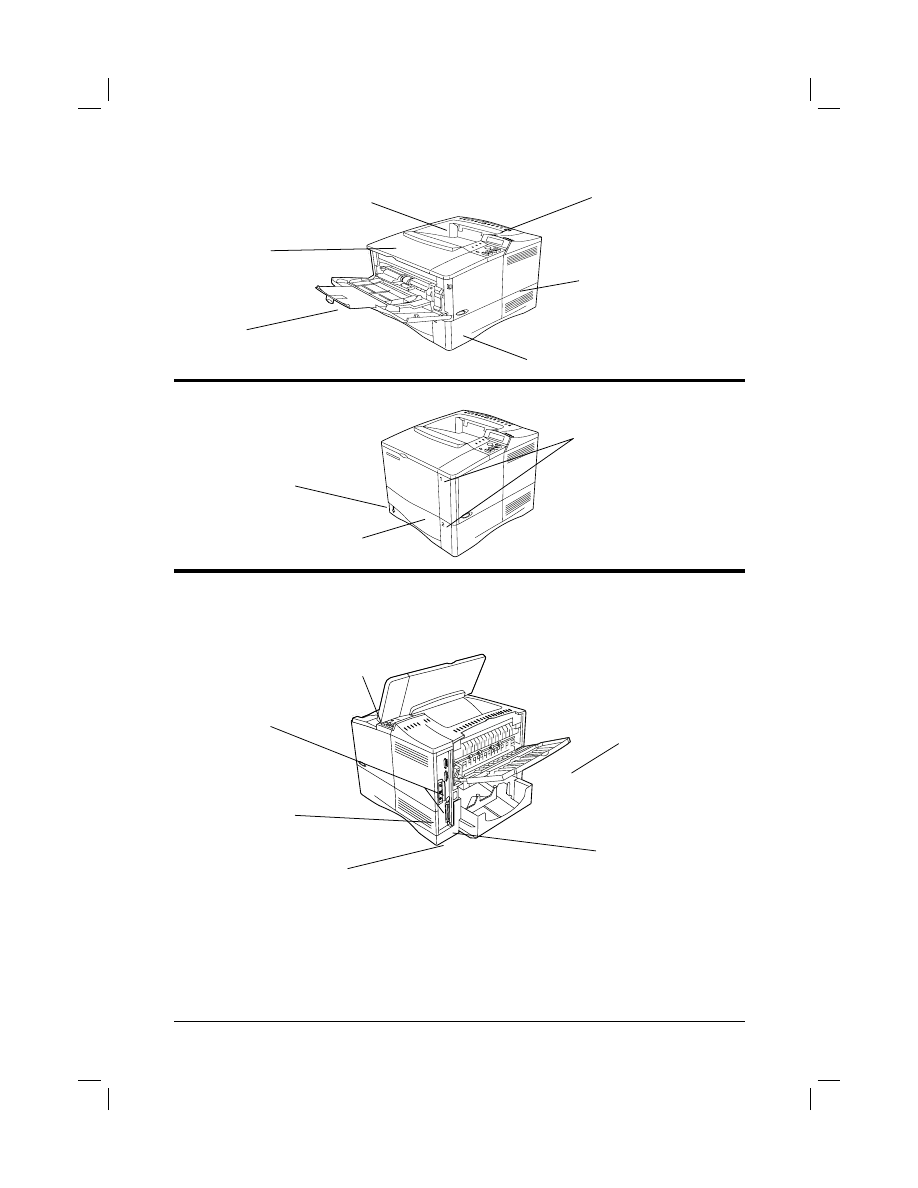
4 第 1 章: 印表機基礎篇
TC
印表機組件及其位置
印表機組件及其位置
印表機組件及其位置
印表機組件及其位置
圖
圖
圖
圖
1
印表機組件
印表機組件
印表機組件
印表機組件(前視圖和後視圖)
紙匣號碼
紙匣號碼
紙匣號碼
紙匣號碼
紙張存量指示
紙張存量指示
紙張存量指示
紙張存量指示
2
號紙匣
號紙匣
號紙匣
號紙匣
(500 頁容量、關著)
(圖中所示的是
(圖中所示的是
(圖中所示的是
(圖中所示的是
HP LaserJet 4000/4000 N
雷射印表機。
雷射印表機。
雷射印表機。
雷射印表機。)
)
)
)
頂蓋
頂蓋
頂蓋
頂蓋
控制板
控制板
控制板
控制板
電源開關
電源開關
電源開關
電源開關
1
號紙匣
號紙匣
號紙匣
號紙匣(100 頁容
量、具有延伸板)
上出紙槽
上出紙槽
上出紙槽
上出紙槽
加裝的記憶體
加裝的記憶體
加裝的記憶體
加裝的記憶體
可安裝在此。
可安裝在此。
可安裝在此。
可安裝在此。
後出紙槽
後出紙槽
後出紙槽
後出紙槽
(直通式紙張路徑)
電源接頭
電源接頭
電源接頭
電源接頭
串聯及附件介
串聯及附件介
串聯及附件介
串聯及附件介
面接頭
面接頭
面接頭
面接頭
並聯介面接頭
並聯介面接頭
並聯介面接頭
並聯介面接頭
記憶體、
記憶體、
記憶體、
記憶體、
網路、或
網路、或
網路、或
網路、或
I/O
(可安裝多個)
流水號及機型號碼
流水號及機型號碼
流水號及機型號碼
流水號及機型號碼(位於蓋內)
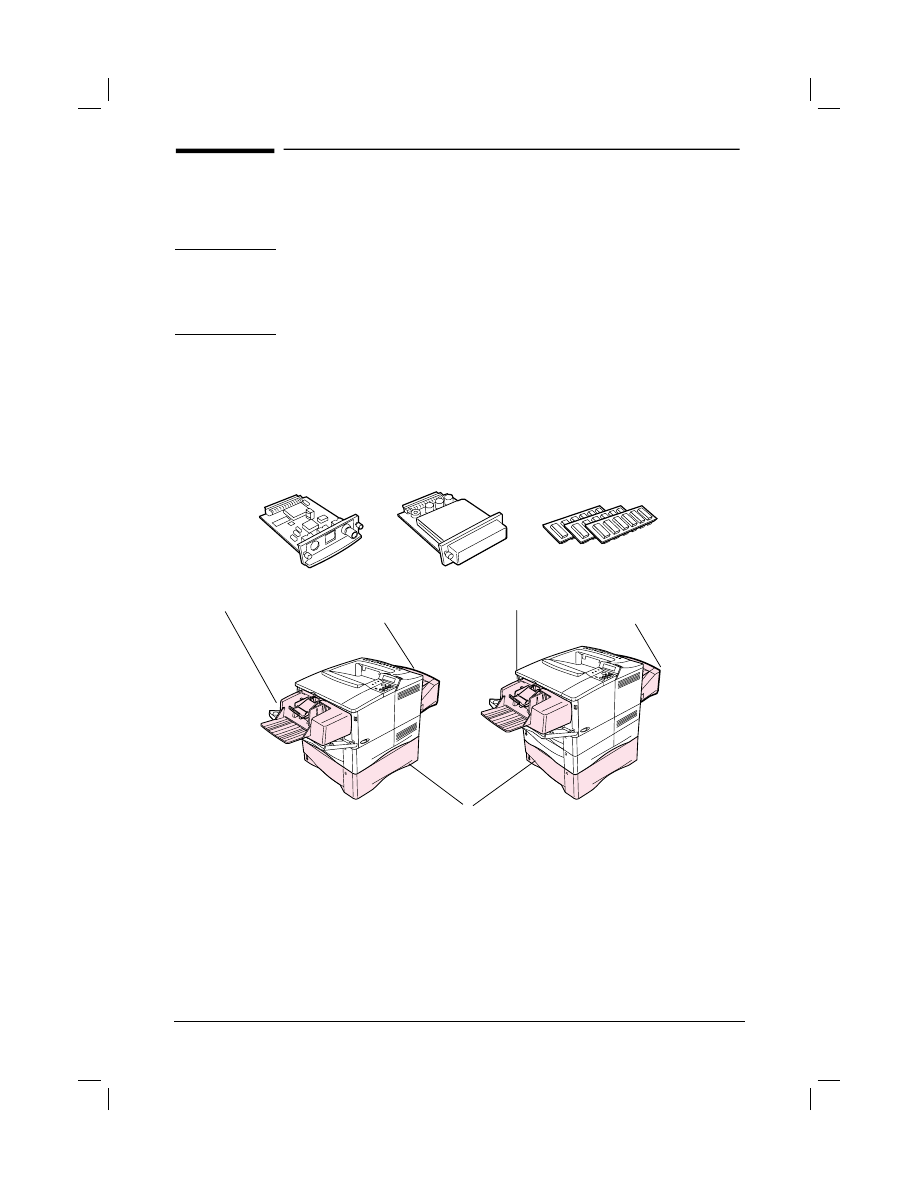
TC
第 1 章: 印表機基礎篇 5
附件和供應品
附件和供應品
附件和供應品
附件和供應品
使用本印表機的選項附件和供應品可以提高印表機的能力。
注意
注意
注意
注意
請用專為本印表機設計的附件及供應品以確保最佳列印性能。
本印表機支援兩個增強型輸出入(EIO)介面卡。您亦可加裝其它附
件及選項附件。有關訂購的資訊,請參閱下一頁的說明。
建議的選項附件
建議的選項附件
建議的選項附件
建議的選項附件
使用下列的選項附件,使印表機達到最佳列印性能。
HP JetDirect
列印伺服器
列印伺服器
列印伺服器
列印伺服器
(EIO 介面卡)
磁碟機
磁碟機
磁碟機
磁碟機
(EIO 介面卡)
記憶體或快閃式
記憶體或快閃式
記憶體或快閃式
記憶體或快閃式 DIMM
DIMM
DIMM
DIMM
圖
圖
圖
圖
2
選項附件
選項附件
選項附件
選項附件
信封供輸槽
信封供輸槽
信封供輸槽
信封供輸槽
信封供輸槽
信封供輸槽
信封供輸槽
信封供輸槽
雙面列印附件
雙面列印附件
雙面列印附件
雙面列印附件
(或稱雙面列印模組,
供雙面列印用)
雙面列印附件
雙面列印附件
雙面列印附件
雙面列印附件
(或稱雙面列印模組,
供雙面列印用)
HP LaserJet
4000/4000 N
雷射印表機
雷射印表機
雷射印表機
雷射印表機
HP LaserJet
4000 T/4000 TN
雷射印表機
雷射印表機
雷射印表機
雷射印表機
500
頁容量的紙匣選項附件
頁容量的紙匣選項附件
頁容量的紙匣選項附件
頁容量的紙匣選項附件
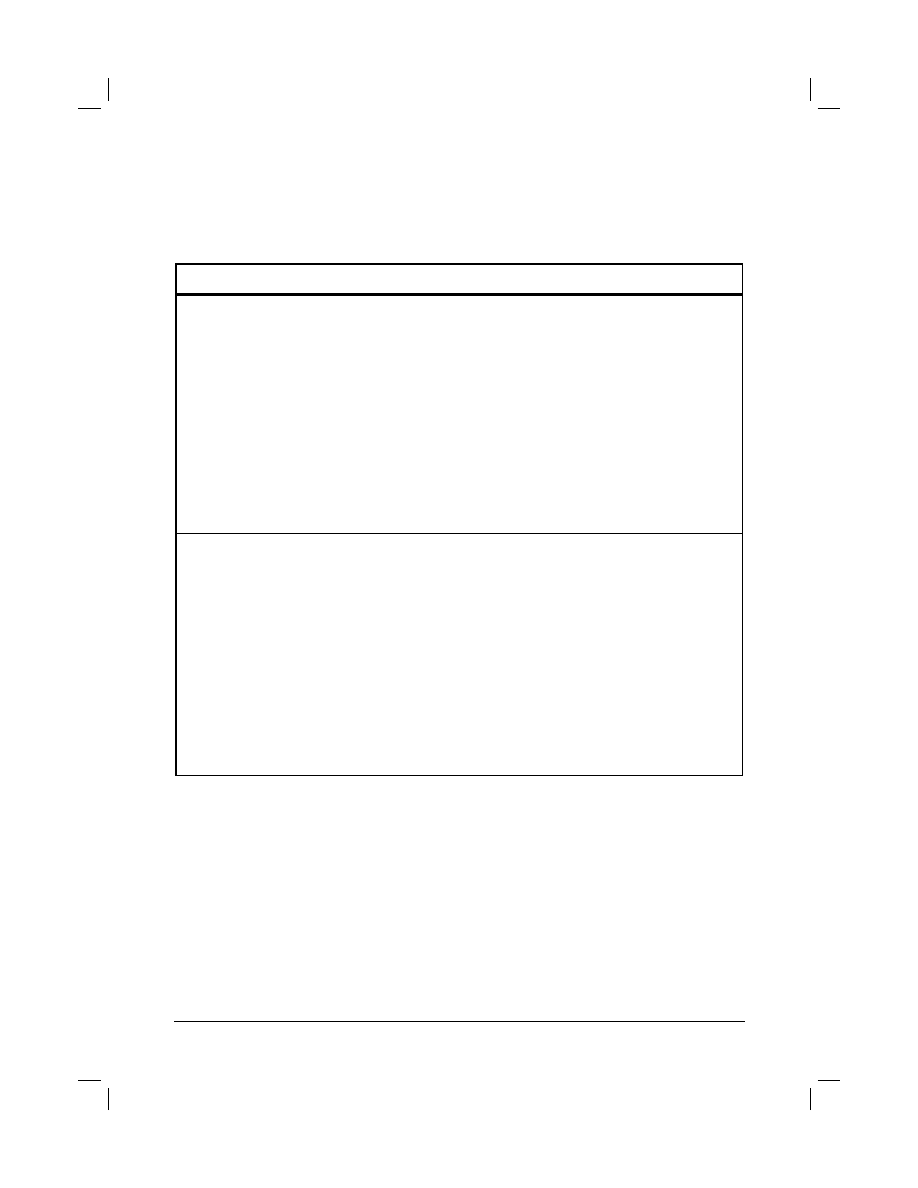
6 第 1 章: 印表機基礎篇
TC
訂購資訊
訂購資訊
訂購資訊
訂購資訊
請僅使用專為本印表機設計的附件。您可洽詢 HP 授權的支援服務商
來訂購附件。(請參閱本手冊前面的「HP
支援服務」資訊。)
訂購資訊
訂購資訊
訂購資訊
訂購資訊
項目
項目
項目
項目
說明或用途
說明或用途
說明或用途
說明或用途
零件編號
零件編號
零件編號
零件編號
500 頁容量的紙張供輸槽和
紙匣
紙張供輸槽和一個 500 頁容量的
紙匣。
C4124A
信封供輸槽
自動供輸多達 75 個信封。
C4122A
雙面列印附件
(雙面列印模組)
自動在紙張作雙面列印。 C4123A
250 頁容量的替換紙匣
供 HP LaserJet 4000 T/4000 TN
印表機使用的替換紙匣(2 號及 3
號紙匣)。
C4126A
500 頁容量的替換紙匣
供 HP
LaserJet 4000/4000 N 印表
機使用的替換紙匣(2 號紙匣)。
C4125A
HP 多用途紙張
多 用 途 的 HP 牌 紙 張 ( 每 箱 10
令、每令 500 頁)。在美國地區訂
購樣品,請電 1-800-471-4701。
HPM1120
HP LaserJet 紙張
適用於 HP LaserJet 雷射印表機
的高級 HP 牌紙張(每箱 10 令、
每令 500 頁)。在美國地區訂購
樣品,請電 1-800-471-4701。
HPJ1124
碳粉匣
(可印 6,000 頁)
替換用 HP 精準碳粉匣。 C4127A
碳粉匣
(可印 10,000 頁)
替換用 HP 精準碳粉匣。 C4127X
紙
張
的
使
用
列
印
用
供
應
品
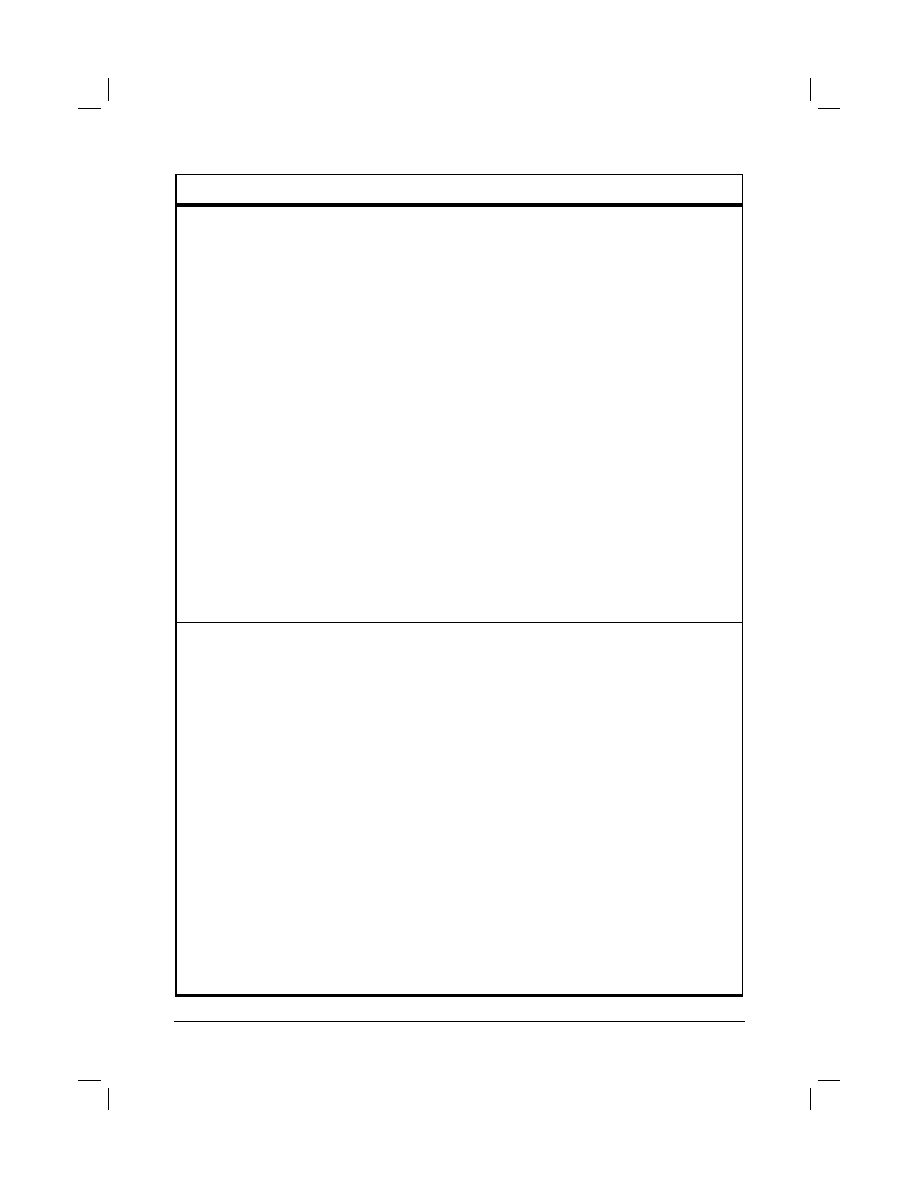
TC
第 1 章: 印表機基礎篇 7
訂購資訊(續上頁)
訂購資訊(續上頁)
訂購資訊(續上頁)
訂購資訊(續上頁)
項目
項目
項目
項目
說明或用途
說明或用途
說明或用途
說明或用途
零件編號
零件編號
零件編號
零件編號
雙行記憶體模組(DIMM,
Dual In-line Memory
Module)
提高印表機處理大型列印工作的能
力(使用 HP 的 DIMM 記憶體模組,
最高容量可達 100 MB ):
EDO DIMM
4 MB
8 MB
16 MB
C4135A
C4136A
C4137A
SDRAM DIMM
4 MB
8 MB
16 MB
32 MB
C4140A
C4141A
C4142A
C4143A
快閃 DIMM
用來儲存字型及表格的永久式記
憶體:
2
MB
4 MB
C4286A
C4287A
字型 DIMM
8 MB 亞洲語言 MROM 記憶體:
繁體中文
簡體中文
C4286A
C4287A
硬式磁碟機
用來儲存字型及表格的永久式記憶
設備。亦可用來列印多聯式原版
文件。
C2985A
並聯電纜 2
公尺 IEEE-1284 電纜
3 公尺 IEEE-1284 電纜
C2950A
C2951A
串聯電纜 9-9
接點的串聯電纜
(公/母)
9-25 接點的串聯電纜
(公/母)
C2932A
C2933A
串聯接頭轉換器 25-9
接點的接頭轉換器
(公/母)
C2809A
Macintosh 電腦串聯電纜
供您連接印表機到 Macintosh 電腦。 92215S
Macintosh 網路電纜套件
供您連接 PhoneNET 或是
LocalTalk。
92215N
增強型 I/O 介面卡 HP
JetDirect
列印伺服器多通訊協
定 EIO 網路卡:
Ethernet RJ-45 專用
Ethernet RJ-45及
BNC
LocalTalk
Token Ring RJ-45 及 DB-9
J3110A
J3111A
J3112A
記
憶
體
、
字
型
、
和
大
容
量
記
憶
體
裝
置
電
纜
及
介
面
附
件
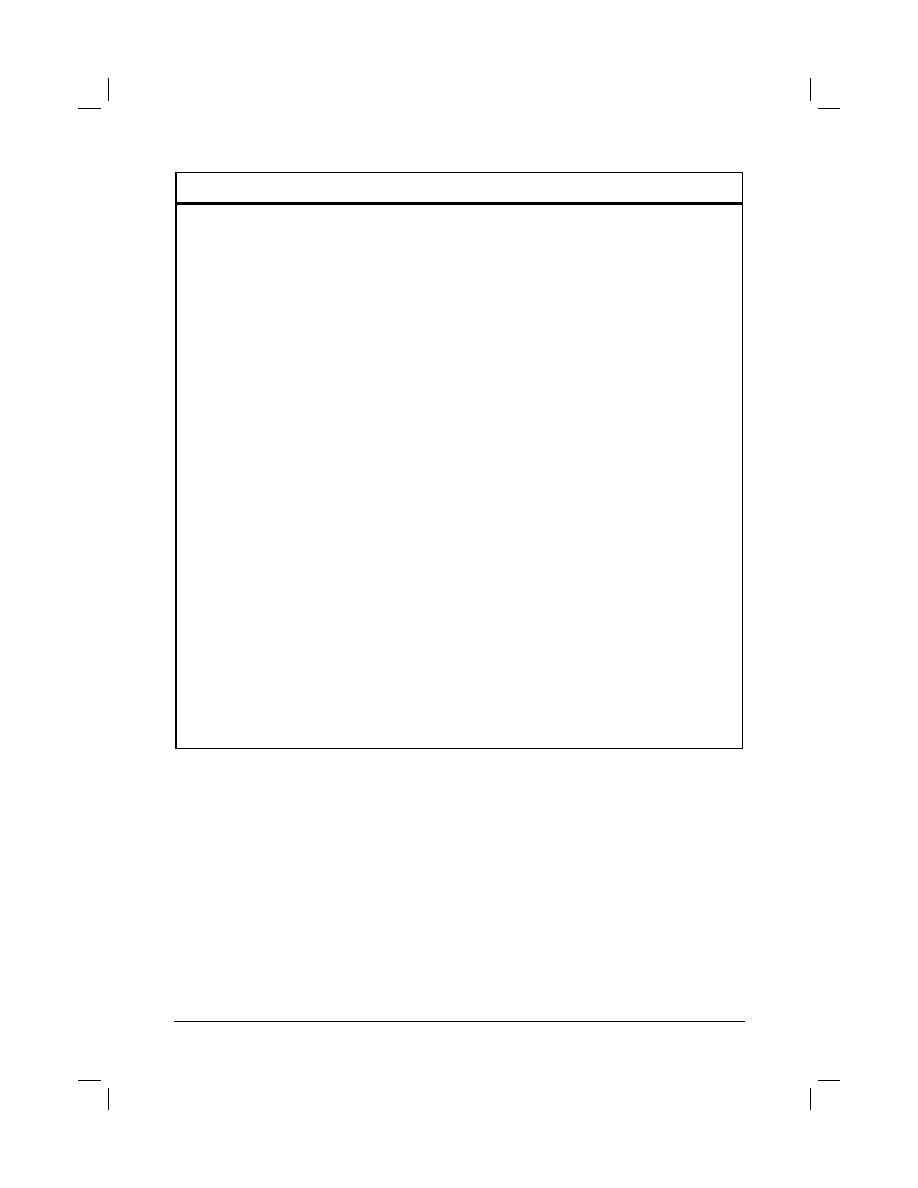
8 第 1 章: 印表機基礎篇
TC
訂購資訊(續上頁)
訂購資訊(續上頁)
訂購資訊(續上頁)
訂購資訊(續上頁)
項目
項目
項目
項目
說明或用途
說明或用途
說明或用途
說明或用途
零件編號
零件編號
零件編號
零件編號
HP LaserJet Printer
Family Paper
Specification Guide
使用在 HP
LaserJet 雷射印表機之
紙張及其它列印媒體的指南。
5010-6394
PCL
5/PJL Technical
Reference Documentation
Package
使用在 HP
LaserJet 雷射印表機之
印表機指令的指南。
5021-0330
HP LaserJet 4000、
4000
T、 4000
N、 及
4000
TN 雷射印表機使用者
手冊
額外的本使用者手冊。 C4118-90901
(中文版)
文
件
HP LaserJet 4000 及
4000
N 雷射印表機入門指南
額外的印表機入門指南。 C4118-90985
(中文版)
HP LaserJet 4000
T 及
4000
TN 雷射印表機入門指
南
額外的印表機入門指南。 C4119-90914
(中文版)
HP LaserJet 4000、
4000
T、 4000
N、 及
4000
TN 雷射印表機快速參
考手冊
額外的印表機快速參考手冊。 C4118-90939
(中文版)
HP LaserJet 4000
及
4000
N 雷射印表機使用者文
件套件
本印表機使用者手冊、入門指南、
及快速參考手冊。
C4118-99014
(中文版)
HP LaserJet 4000
T 及
4000
TN 雷射印表機使用者
文件套件
本印表機使用者手冊、入門指南、
及快速參考手冊。
C4119-99014
(中文版)
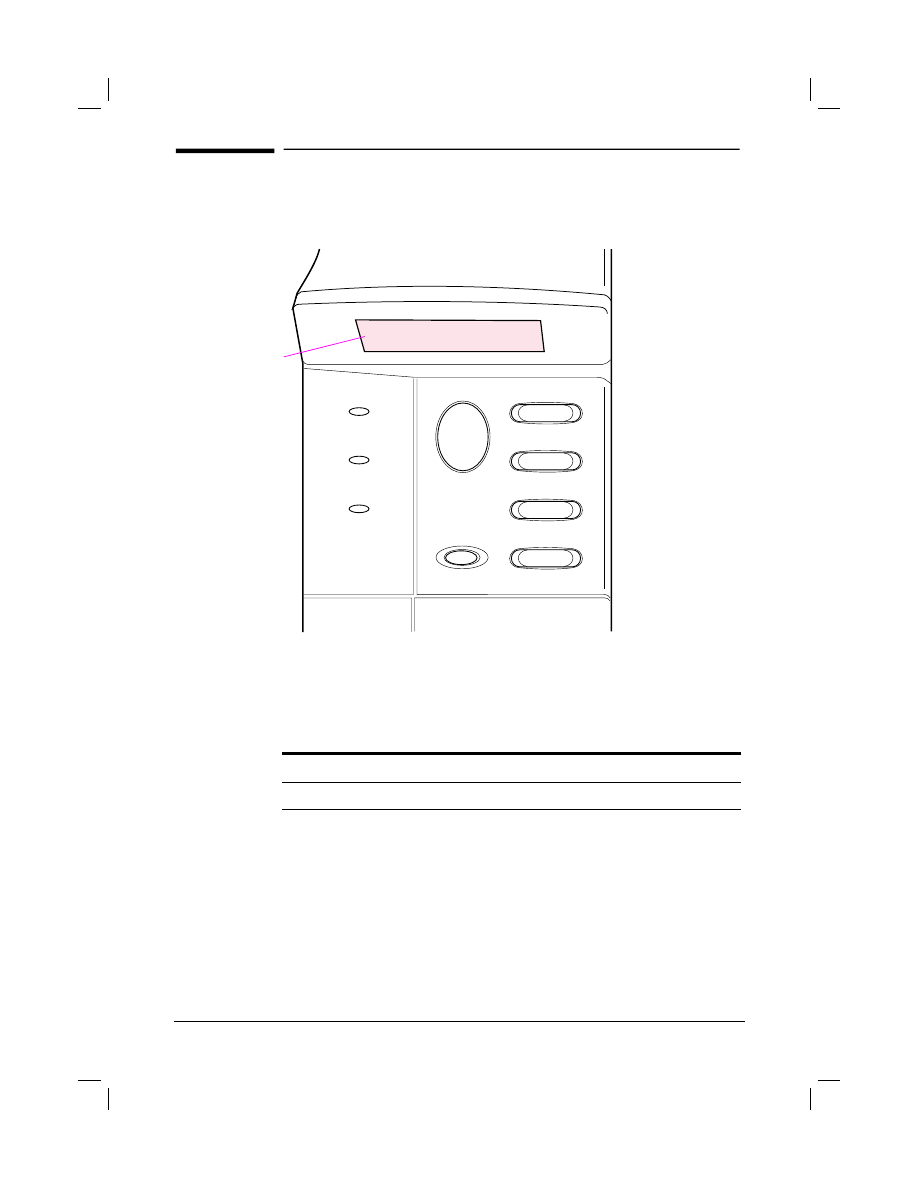
TC
第 1 章: 印表機基礎篇 9
控制板佈局
控制板佈局
控制板佈局
控制板佈局
印表機控制板包含下列項目:
圖
圖
圖
圖
3
控制板佈局
控制板佈局
控制板佈局
控制板佈局
控制板指示燈
控制板指示燈
控制板指示燈
控制板指示燈
指示燈
指示燈
指示燈
指示燈
表示
表示
表示
表示
就緒
印表機就緒,可以隨時列印。
資料
印表機正在處理列印資料。
注意
印表機需要您的注意。請參閱控制板顯示螢幕上的訊息。
就緒
就緒
就緒
就緒
資料
資料
資料
資料
注意
注意
注意
注意
功能表
功能表
功能表
功能表
項目
項目
項目
項目
---- 數值
數值
數值
數值 +
+
+
+
選擇
選擇
選擇
選擇
列印
列印
列印
列印
取消列印
取消列印
取消列印
取消列印
兩行的顯
示螢幕
READY
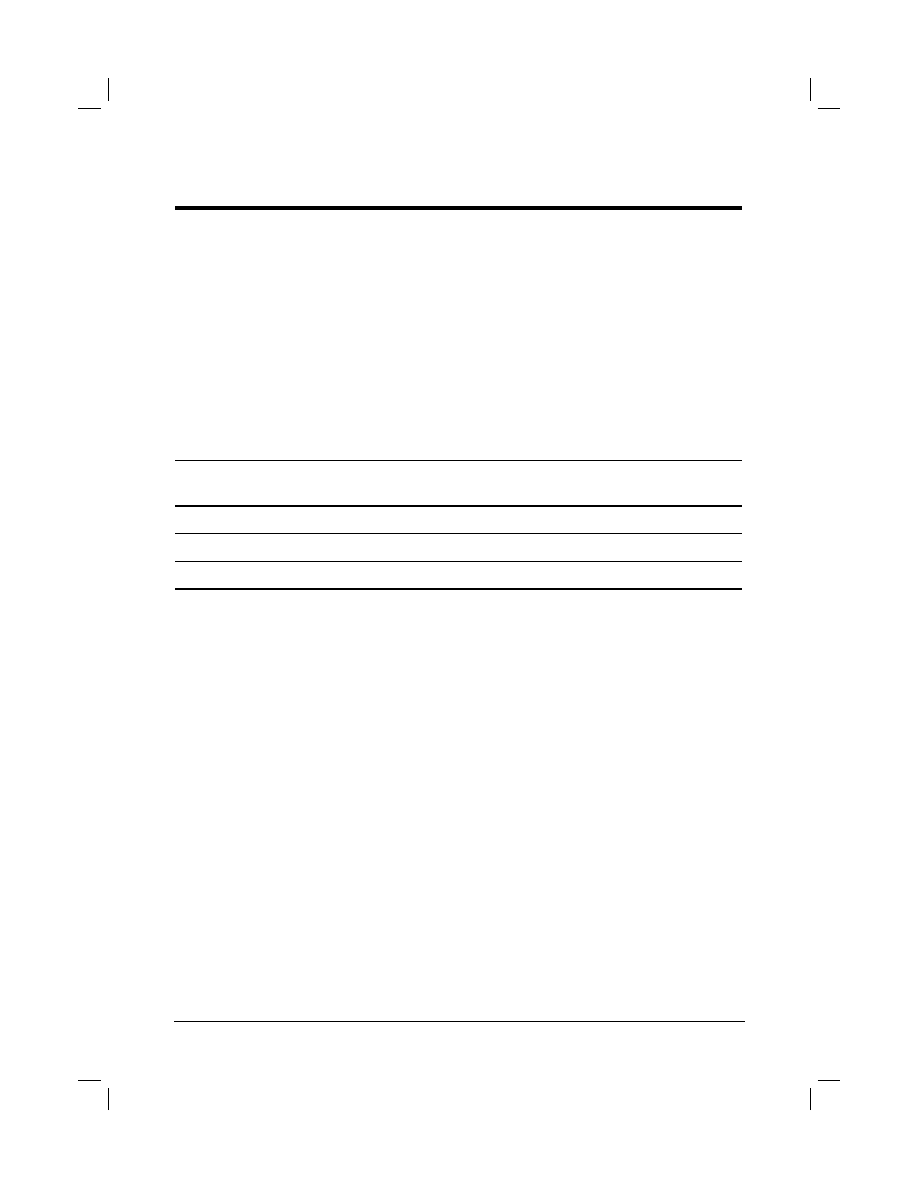
10 第 1 章: 印表機基礎篇
TC
控制板按鍵
控制板按鍵
控制板按鍵
控制板按鍵
按鍵
功能
[
[[
[列印
列印
列印
列印]
]]
]
•
切換印表機到連線或離線模式。
•
印出所有印表機緩衝區內的資料。
•
讓印表機在離線後開始繼續列印。它可清除大部份的印表機訊息,然後將
印表機恢復到連線狀態。
•
出現 TRAY x LOAD [TYPE] [SIZE] 或 UNEXPECTED PAPER SIZE 的錯誤訊
息時,允許印表機繼續列印。
•
在 1 號紙匣裝有紙張,且印表機控制板的 Paper Handling Menu(紙張使
用功能表)設定在 TRAY 1 MODE=CASSETTE 時,確認人工進紙的要求。
•
選擇下一個可用紙匣的紙張,以蓋過從 1 號紙匣人工進紙的要求。
•
離開控制板功能表。若要儲存所選的控制板設定值,請先按[
[[
[選擇
選擇
選擇
選擇]
]]
]。
[
[[
[取消列印
取消列印
取消列印
取消列印]
]]
]
取消印表機正在處理的列印工作。依據列印工作的大小,取消列印所需的時
間則不同。只要按一次按鍵即可。
[
[[
[功能表
功能表
功能表
功能表]
]]
]
循環所有控制板的功能表。按本鍵的右端向前循環,或按左端向後。
[
[[
[項目
項目
項目
項目]
]]
]
循環所選功能表的項目。按本鍵的右端向前循環,或按左端向後。
[
[[
[-
--
-
數值
數值
數值
數值 +]
+]
+]
+]
循環所選功能表項目的數值。按[+]向前,或按[-]向後。
[
[[
[選擇
選擇
選擇
選擇]
]]
]
•
將項目所選的數值存回印表機。一個星號(
*
)會出現在該選擇旁邊,表示它
現在是新的預設值。關掉印表機或重設印表機之後,仍會保留該預設值。
(除非從 Resets Menu(重設功能表)將所有的預設值重新設回工廠預設
值。)
•
從控制板列印印表機的資訊頁。
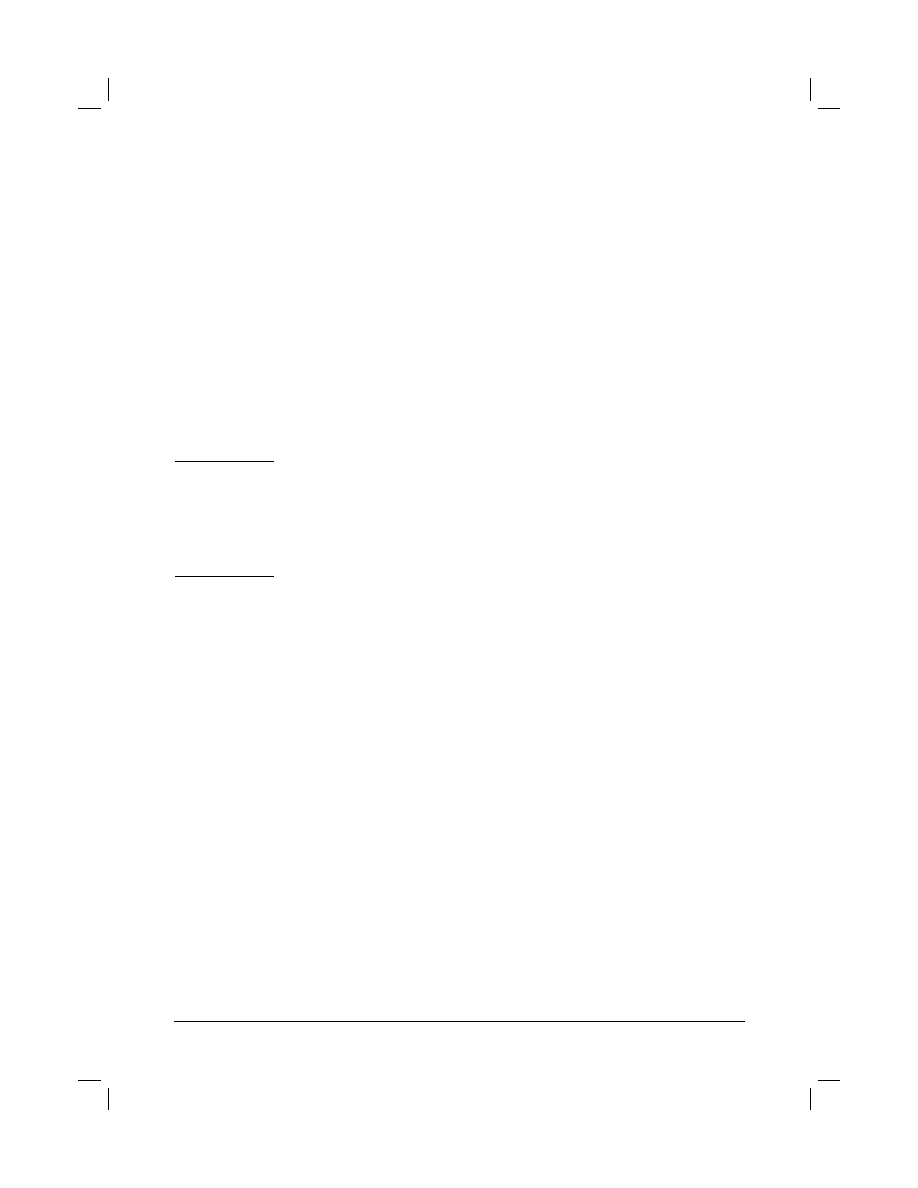
TC
第 1 章: 印表機基礎篇 11
控制板功能表
控制板功能表
控制板功能表
控制板功能表
在 B-1 頁上列有完整的控制板項目,以及所有可選的數值。
按[
[[
[功能表
功能表
功能表
功能表]
]]
]來使用所有的控制板功能表。當您加裝紙匣及其它附件後,
印表機會自動出現新的功能表。
改變控制板的設定:
改變控制板的設定:
改變控制板的設定:
改變控制板的設定:
1
按[
[[
[功能表
功能表
功能表
功能表]
]]
]直到所要的功能表出現。
2
按[
[[
[項目
項目
項目
項目]
]]
]直到所要的項目出現。
3
按[
[[
[-
--
-
數值
數值
數值
數值 +]
+]
+]
+]直到所要的設定值出現。
4
按[
[[
[選擇
選擇
選擇
選擇]
]]
]來儲存該選擇。一個星號(
*
)會出現在該選擇旁,表示它
現在是新的預設值。
5
按[
[[
[列印
列印
列印
列印]
]]
]來結束該功能表。
注意
注意
注意
注意
印表機驅動程式及軟體應用程式中的設定,會蓋過從控制板所做的設
定。(而軟體應用程式的設定,又會蓋過印表機驅動程式裡的設定。)
若您無法存取某一功能表或項目,表示它不是您印表機的選項附件,
或是您的網路管理員將該功能鎖住了(在此情況下,印表機顯示螢幕
會出現
ACCESS DENIED MENUS LOCKED)。請通知您的網路管理員。
列印一份控制板功能表選擇圖:
列印一份控制板功能表選擇圖:
列印一份控制板功能表選擇圖:
列印一份控制板功能表選擇圖:
若要查看控制板所有可用功能表及項目的目前設定值,可印出一份控
制板功能表選擇圖。
1
按[
[[
[功能表
功能表
功能表
功能表]
]]
]直到 INFORMATION MENU 出現。
2
按[
[[
[項目
項目
項目
項目]
]]
]直到 PRINT MENU MAP 出現。
3
按[
[[
[選擇
選擇
選擇
選擇]
]]
]以印出功能表選擇圖。
您可將此功能表選擇圖放在印表機旁邊,以供就近參考。根據印表機
目前裝有的選項附件,功能表選擇圖的內容可能有所不同。
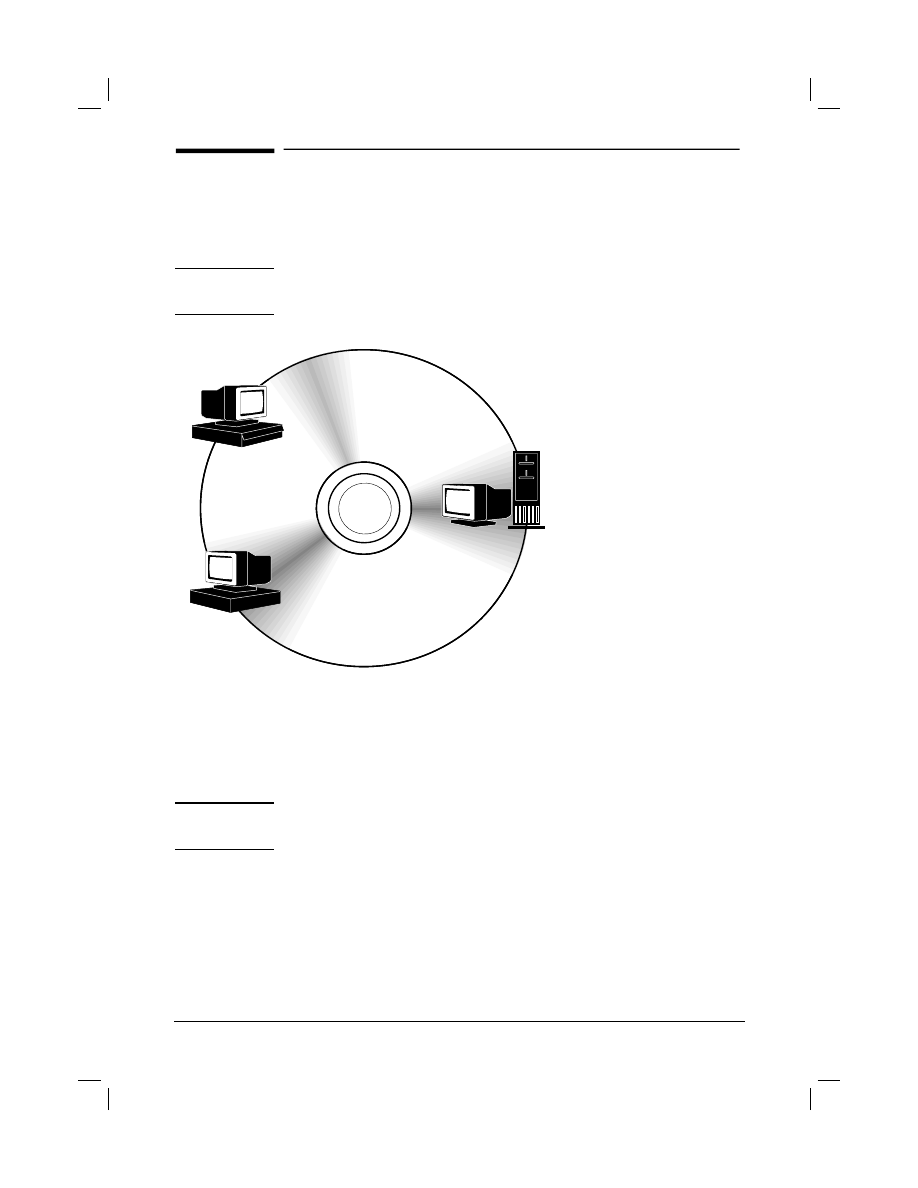
12 第 1 章: 印表機基礎篇
TC
印表機
印表機
印表機
印表機軟體
軟體
軟體
軟體
印表機隨附的光碟片上有很多有用的軟體。有關安裝說明,請參閱
入
門指南
。
注意
注意
注意
注意
有關其它的軟體及所支援的語言,請參閱光碟片裡的讀我(ReadMe)
檔案。
圖
圖
圖
圖
4
印表機軟體
印表機軟體
印表機軟體
印表機軟體
若要充分利用印表機的所有功能,必須安裝光碟片上的印表機驅動程
式。我們建議您亦安裝其它的軟體,但它們不是操作上必需用的。請
參閱讀我(ReadMe)檔案,以取得更多的說明。
注意
注意
注意
注意
網路管理員:HP
JetAdmin 應該只安裝在網路管理員的電腦上。其它
會用到的軟體則應安裝在伺服器及所有用戶端電腦。
您可從網際網路取得最新或其它的驅動程式以及其它的軟體。根據您
Windows 系統電腦的組態,印表機軟體安裝程式會自動檢查電腦使用
網際網路的方式,從網際網路取得最新的軟體。若您無法連線到網際
網路,請參閱本手冊最前面「HP
支援服務」頁的說明,以取得最新的
軟體。
Windows
用戶端
用戶端
用戶端
用戶端
Macintosh
用戶端
用戶端
用戶端
用戶端
網路管理員
網路管理員
網路管理員
網路管理員
Windows
軟體
軟體
軟體
軟體
HP JetAdmin
驅動程式
HP Toolbox
*
HP FontSmart
Windows
軟體
軟體
軟體
軟體
驅動程式
HP Toolbox
*
HP FontSmart
*Macintosh
軟體
軟體
軟體
軟體
PPDs
HP LaserJet Utility
*Macintosh
軟體
軟體
軟體
軟體
PPDs
HP LaserJet Utility
*
HP FontSmart 及
Macintosh 軟體僅有英文版。
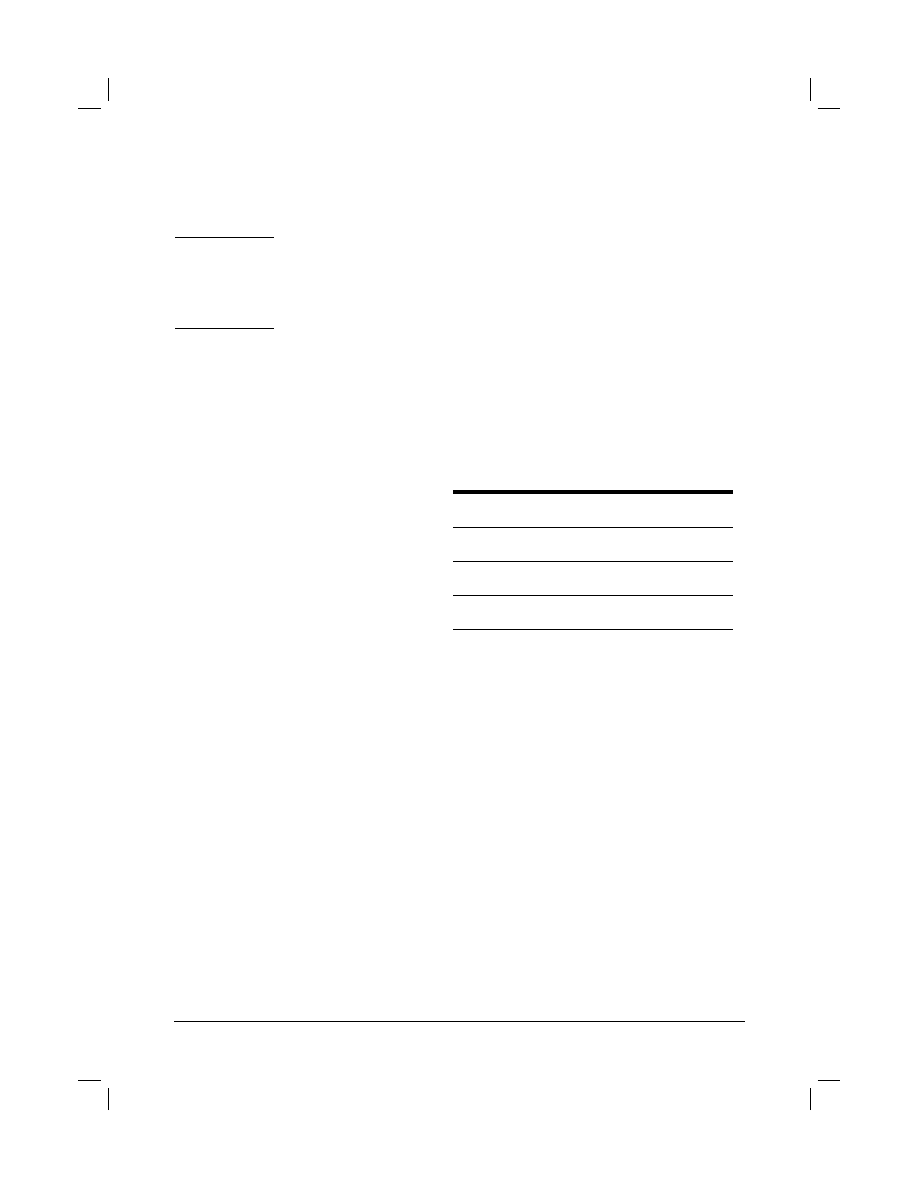
TC
第 1 章: 印表機基礎篇 13
印表機驅動程式
印表機驅動程式
印表機驅動程式
印表機驅動程式
透過印表機驅動程式,您可使用印表機的功能,並讓電腦和印表機通
訊(利用印表機語言)。
注意
注意
注意
注意
有關其它的軟體及所支援的語言,請參閱光碟片裡的讀我(ReadMe)
檔案。
某些印表機功能只在使用
PCL 6
驅動程式時才有。有關可使用的功
能,請參閱印表機軟體的輔助說明。
隨印表機所附的驅動程式
隨印表機所附的驅動程式
隨印表機所附的驅動程式
隨印表機所附的驅動程式
本印表機附有下列印表機驅動程式。您可從網際網路取得最新的驅動
程式。根據您 Windows 系統電腦的組態,印表機軟體安裝程式會自動
檢查電腦使用網際網路的方式,從網際網路取得最新的驅動程式。
PCL
5e PCL
6
Windows 3.1x
✓
✓
Windows 95
✓
✓
Windows NT 3.51
2
Windows NT 4.0
✓
✓
Macintosh 電腦
包括 PPDs(18 頁)。
1. PCL 5e 驅動程式可從網際網路取得。(請參閱本手冊前面的「HP 支援服務」頁上的
說明。)
2. 供 Windows 3.1x 系統使用的 Hewlett-Packard 的 PS Level 1 模擬。其它系統則為
Level 2 模擬。PS 驅動程式及 Macintosh 軟體僅有英文版。
在電腦安裝程式裡,選擇一般安裝
一般安裝
一般安裝
一般安裝來安裝 PCL 5e 或 PCL 6 驅動程
式、及 HP FontSmart。您亦可選擇自訂安裝
自訂安裝
自訂安裝
自訂安裝來安裝您所想要的軟體
(或者您是網路管理員的話)。選擇基本安裝
基本安裝
基本安裝
基本安裝則只會安裝 PCL 6 驅動程
式來做基本的列印。
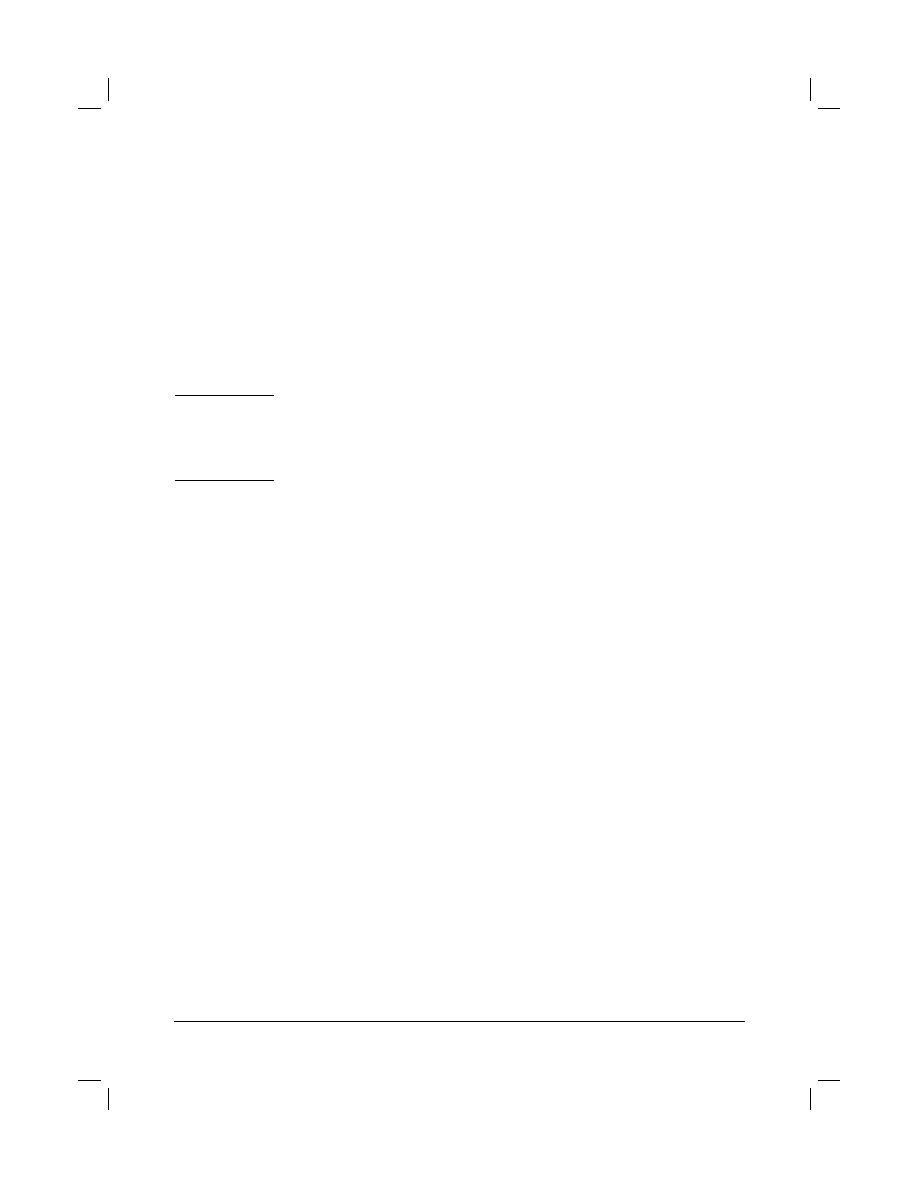
14 第 1 章: 印表機基礎篇
TC
其它的驅動程式
其它的驅動程式
其它的驅動程式
其它的驅動程式
您可從網際網路下載下列的印表機驅動程式,或是向 HP 授權的支援服
務商索取。(請參閱本手冊前面的「HP
支援服務」頁上的說明。)
•
OS/2 PCL/PCL
6 印表機驅動程式
*
•
WordPerfect 5.1 印表機驅動程式
•
Windows NT 3.51 PCL
5e 印表機驅動程式
*
IBM 公司亦提供 OS/2 驅動程式。您可在 OS/2 軟體的包裝內找到此
驅動程式。
注意
注意
注意
注意
若您需要的印表機驅動程式不在光碟片上,也沒有列在這裡,請檢查
該軟體應用程式的安裝磁片或是讀我(ReadMe)檔案,看看該軟體是
否包括支援本印表機的驅動程式。如果沒有,請洽詢該軟體的製造商
或經銷商,以索取支援本印表機的驅動程式。
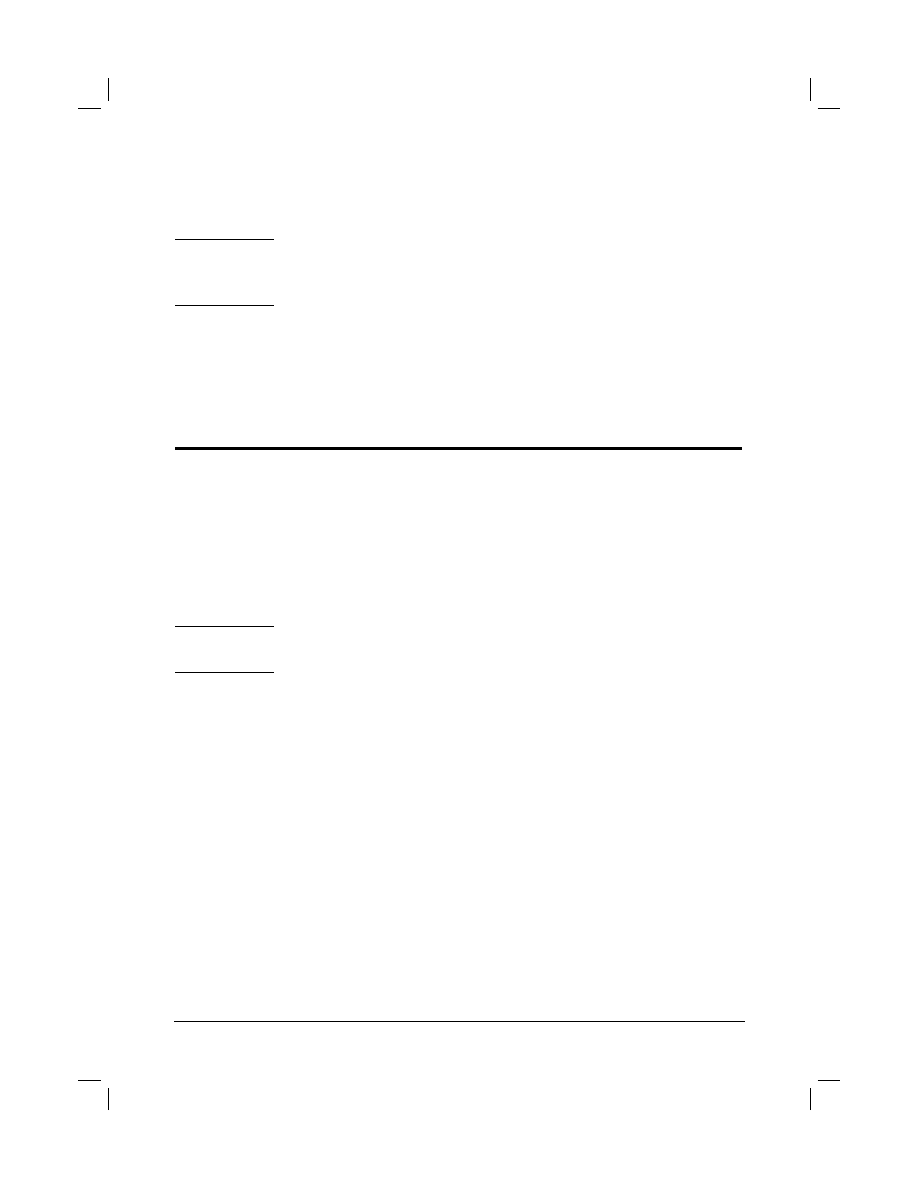
TC
第 1 章: 印表機基礎篇 15
Windows
系統的軟體
系統的軟體
系統的軟體
系統的軟體
請用一般安裝或自訂安裝的選項來安裝 HP 軟體。(這包括數個印表
機驅動程式。詳細說明請參閱第 13 頁。)
注意
注意
注意
注意
網路管理員:如果印表機是接在網路上,您必須先用 HP JetAdmin
或是其它類似的網路軟體,將印表機設定到網路上,然後才能使用該
印表機列印。(請參閱入門指南。)
使用
使用
使用
使用
Windows
印表機驅動程式
印表機驅動程式
印表機驅動程式
印表機驅動程式
您可使用下列任一方式來設定驅動程式:
作業系統
作業系統
作業系統
作業系統
暫時地改變設定值
暫時地改變設定值
暫時地改變設定值
暫時地改變設定值
(從軟體應用程式)
改變預設值
改變預設值
改變預設值
改變預設值
(適用於所有應用程式)
Windows 95 及
Windows NT 4.0
在檔案功能表裡,按一下列印,
然後按內容。(這是最常用的方
法,實際步驟可能稍有不同。)
按一下開始按鈕,指到設定值,
然後按印表機。用滑鼠右鍵按印
表機圖示,然後選擇內容。
Windows 3.1x 及
Windows NT 3.51
選擇檔案功能表裡的列印,按一
下印表機,然後再按選項。(這
是最常用的方法,實際步驟可能
稍有不同。)
按兩下 Windows 控制台裡的印表
機,標明印表機,然後按一下設定。
注意
注意
注意
注意
印表機驅動程式及軟體應用程式中的設定,會蓋過從控制板所做的設
定。(而軟體應用程式的設定,又會蓋過印表機驅動程式裡的設定。)
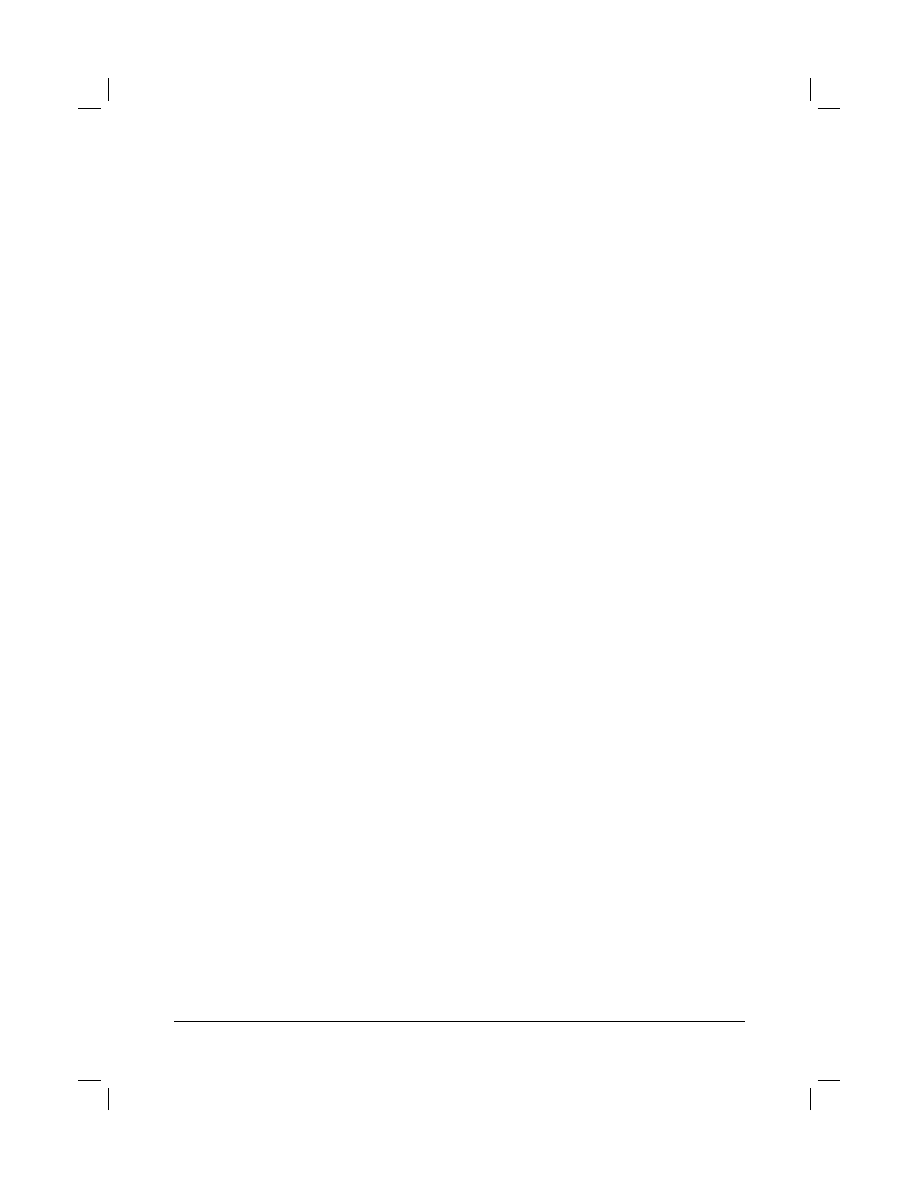
16 第 1 章: 印表機基礎篇
TC
選擇切合您需要的印表機驅動程式
選擇切合您需要的印表機驅動程式
選擇切合您需要的印表機驅動程式
選擇切合您需要的印表機驅動程式
請依據您使用印表機的用途來選擇印表機驅動程式。
•
PCL 6 驅動程式可讓您享用所有本印表機的功能。除非您必須和舊
型 PCL 驅動程式或是印表機保持相容,我們建議您使用 PCL 6 驅
動程式。
•
若您希望印出的文件,看起來像是由以前舊型印表機印的,請使用
PCL 5e 驅動程式。但是此驅動程式不支援某些印表機功能。(請不
要在舊型的印表機上使用此印表機的 PCL 5e 驅動程式。)
•
您可以使用和 PS Level 2 相容的英文版 PS 驅動程式。但是此驅
動程式不支援某些印表機功能。
本印表機會自動在 PS 及 PCL 印表機語言之間切換。
印表機驅動程式輔助說明
印表機驅動程式輔助說明
印表機驅動程式輔助說明
印表機驅動程式輔助說明
每 個 印 表 機 驅 動 程 式 都 有 輔 助 說 明 的 畫 面 。 您 可 ( 根 據 所 用 的
Windows 作業系統)按輔助說明按鈕、F1 功能鍵、或是印表機驅動程
式畫面右上角的問號,來啟動輔助說明。這些輔助說明畫面提供您關
於該驅動程式的詳細說明。印表機驅動程式的輔助說明和軟體應用程
式的輔助說明是分開的。
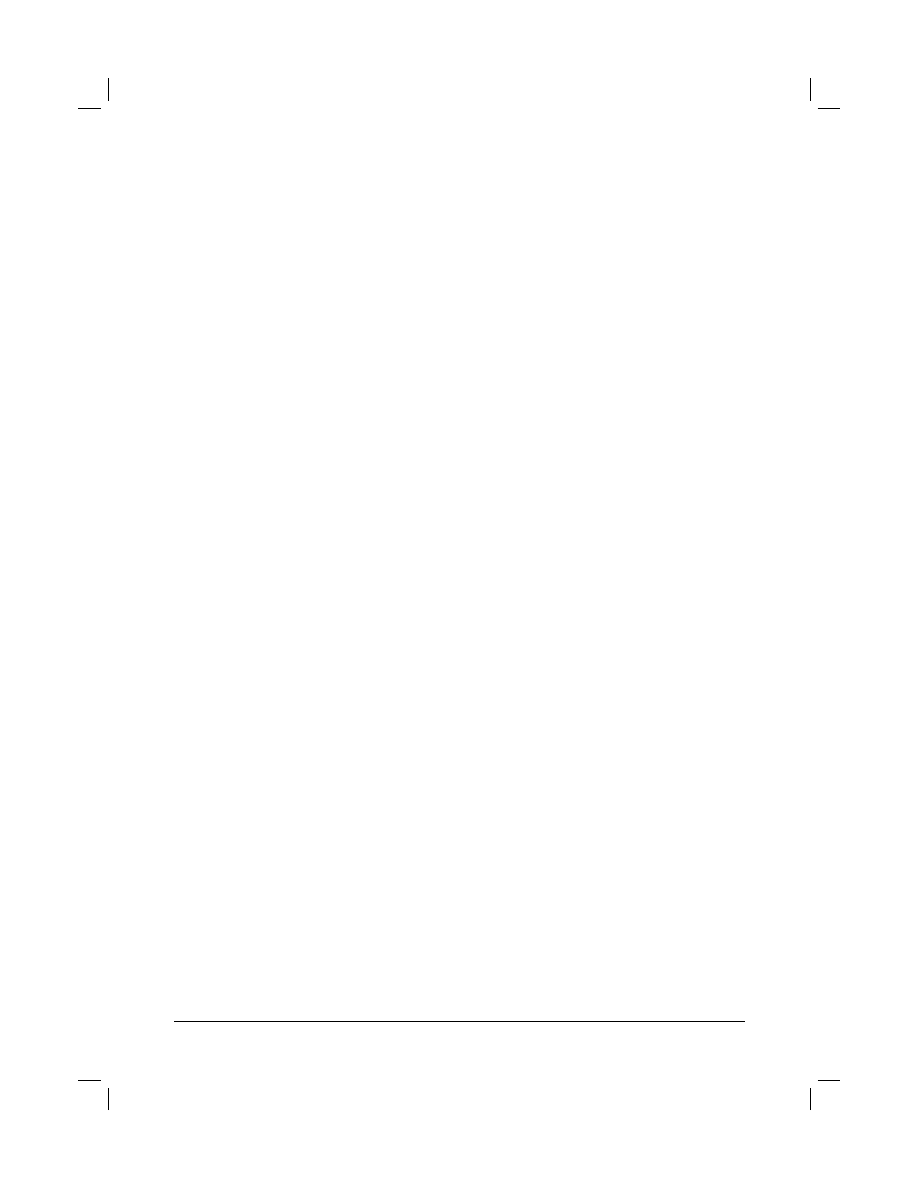
TC
第 1 章: 印表機基礎篇 17
HP
工具箱(
工具箱(
工具箱(
工具箱(
Toolbox
)
)
)
)
您可從 Windows 3.1x 桌面上的印表機圖示,或是 Windows 95 及
Windows NT 4.0 上的工作列使用「HP Toolbox」。HP Toolbox 提供
您一應具全的印表機狀態資訊,以及所有可用的功能,包括下列:
•
印表機狀態
•
“
學習篇...
”
輔助說明
•
公用程式
您可從「HP Toolbox」啟動例如是 HP JobMonitor 之類的公用程式。
若您不想使用「HP Toolbox」,可將它關閉。請參閱印表機軟體的輔
助說明。
HP JobMonitor
HP JobMonitor 是「HP Toolbox」的一個元件,它可顯示列印工作在
佇列中的位置、已經印好的列印工作、以及列印工作傳送者的資訊。
若要使用 JobMonitor,請用滑鼠右鍵按一下「HP Toolbox」的紙匣圖
示,然後在內容功能表中選擇列印工作。
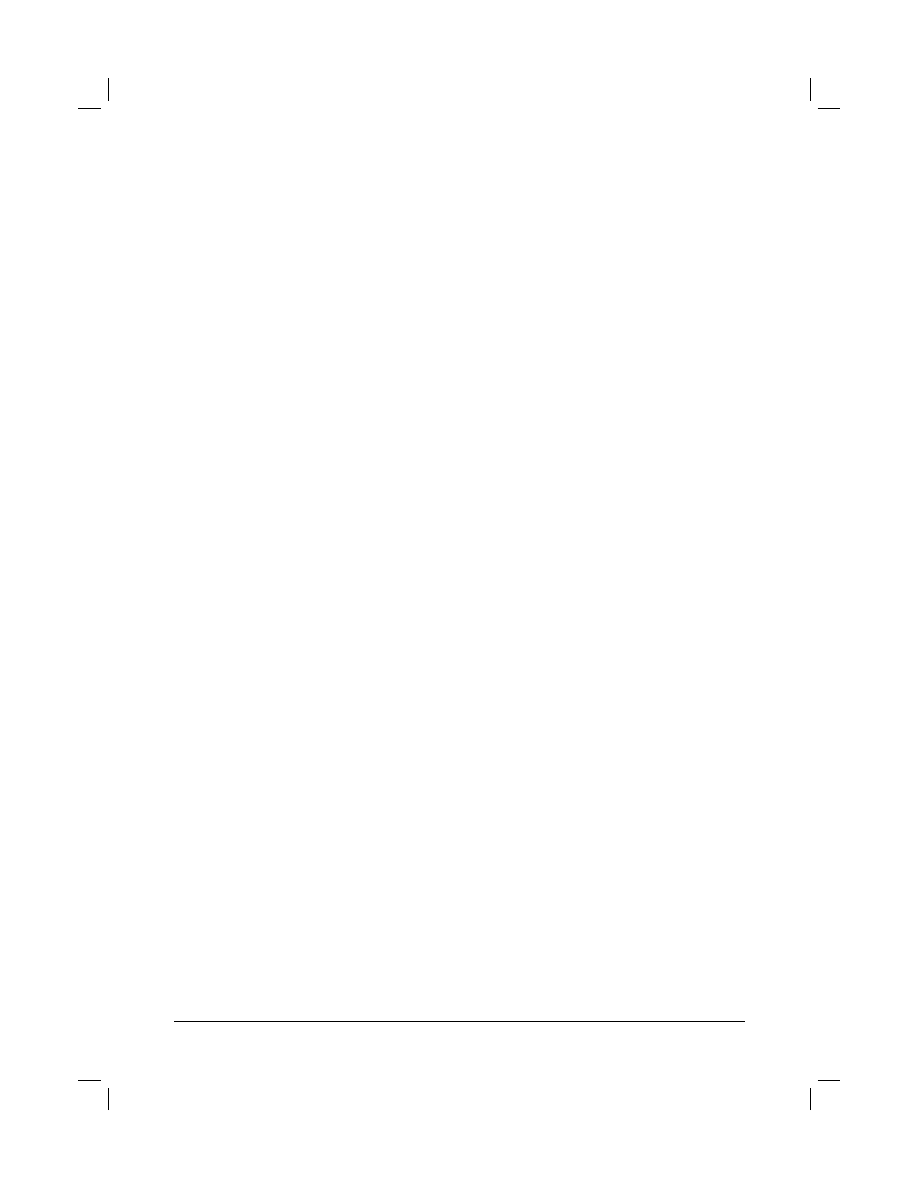
18 第 1 章: 印表機基礎篇
TC
Macintosh
電腦的軟體
電腦的軟體
電腦的軟體
電腦的軟體
Macintosh 的軟體僅有英文版。
PS
印表機說明檔(
印表機說明檔(
印表機說明檔(
印表機說明檔(
PPDs
,
,
,
,
PS Printer Description
)
)
)
)
PPDs 加上 LaserWriter 驅動程式,可以讓您使用印表機功能並讓印
表機和電腦通訊。光碟片上有一個安裝 PPDs 以及其它軟體的安裝程
式。請用隨您電腦所附的 LaserWriter 印表機驅動程式。(您亦可自
Apple 公司取得 LaserWriter 驅動程式。)
HP LaserJet Utility
HP LaserJet Utility 提供您無法在驅動程式控制的印表機功能。用
圖示的畫面,讓您從 Macintosh 電腦選擇印表機功能更加容易。您可
用 HP LaserJet Utility 做下列:
•
自訂印表機的控制板訊息。
•
為印表機取名、指定印表機到某一網路上的區域、下載檔案及字
型,並變更大部份的印表機設定值。
•
為印表機設定密碼。
•
從電腦鎖住印表機控制板的功能,以避免未經授權的使用。(請參
閱印表機軟體的輔助說明。)
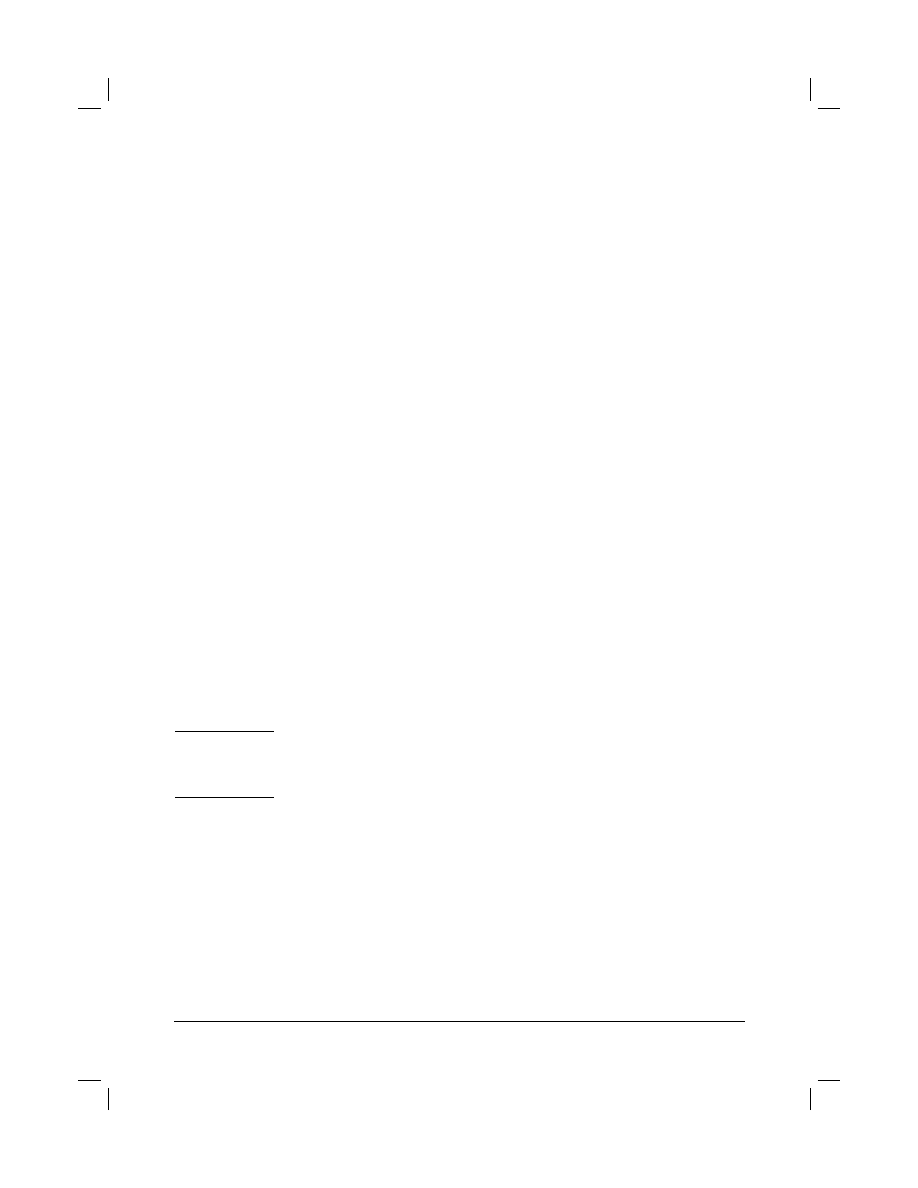
TC
第 1 章: 印表機基礎篇 19
網路軟體
網路軟體
網路軟體
網路軟體
HP JetAdmin
HP JetAdmin 應只安裝在網路管理員的電腦。
您可從 Windows 95 或
Windows NT 4.0 按一下開始按鈕(指到設定,然後按控制台),或是
從 HP LaserJet 程 式 群 組 資 料 夾 中 使 用 HP JetAdmin 。 您 可 用 HP
JetAdmin 做下列:
•
安裝、設定、及管理利用 JetDirect 列印伺服器連接在網路的印表機。
•
執行深入的印表機及網路診斷功能。
HP JetAdmin 軟體可在下列網路系統上使用:
•
Windows NT
•
Windows 95
•
Windows 3.1x
•
Novell NetWare
•
HP-UX
*
•
Solaris
*
•
SunOS
*
•
OS/2
*
*
這些系統所使用的軟體沒有包括在印表機所附的光碟片裡,但是可從
網際網路取得。若您無法連線到網際網路,請參閱本手冊最前面
「HP 支援服務」頁的說明,以取得這些軟體。
注意
注意
注意
注意
網路管理員:如果這台印表機接在網路上,您必須先用
HP JetAdmin
或是其它類似的網路軟體,將印表機設定到網路,然後才能用這台印
表機列印。(請參閱入門指南。)
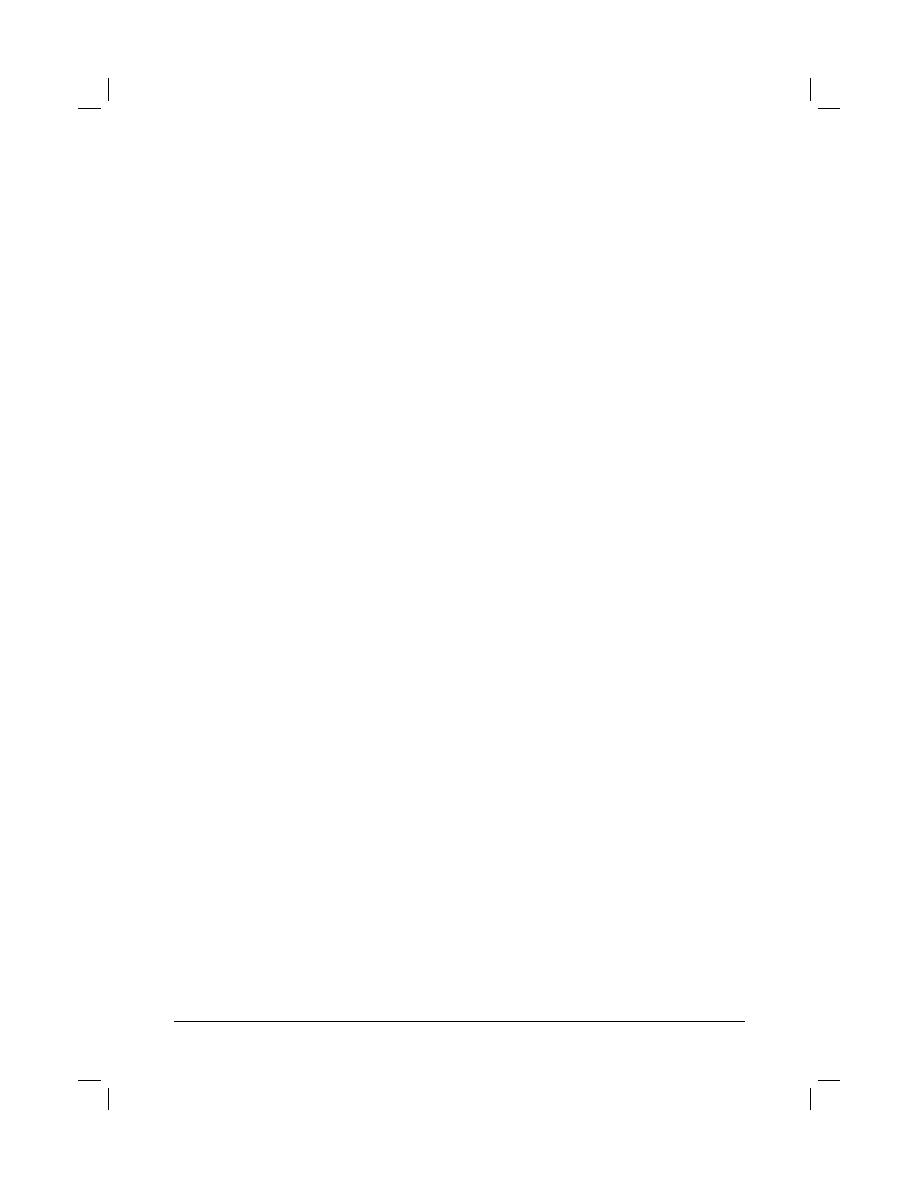
20 第 1 章: 印表機基礎篇
TC
HP Web JetAdmin
這個以萬維網(web)為基礎的 HP JetAdmin 軟體,應該安裝到一個萬
維網伺服器(web server)上。它支援的系統包括:
•
Windows NT
•
HP-UX
*
•
OS/2
*
*
這些系統所使用的軟體沒有包括在印表機所附的光碟片裡,但是可從
網際網路取得。若您無法連線到網際網路,請參閱本手冊最前面
「HP 支援服務」頁的說明,以取得這些軟體。
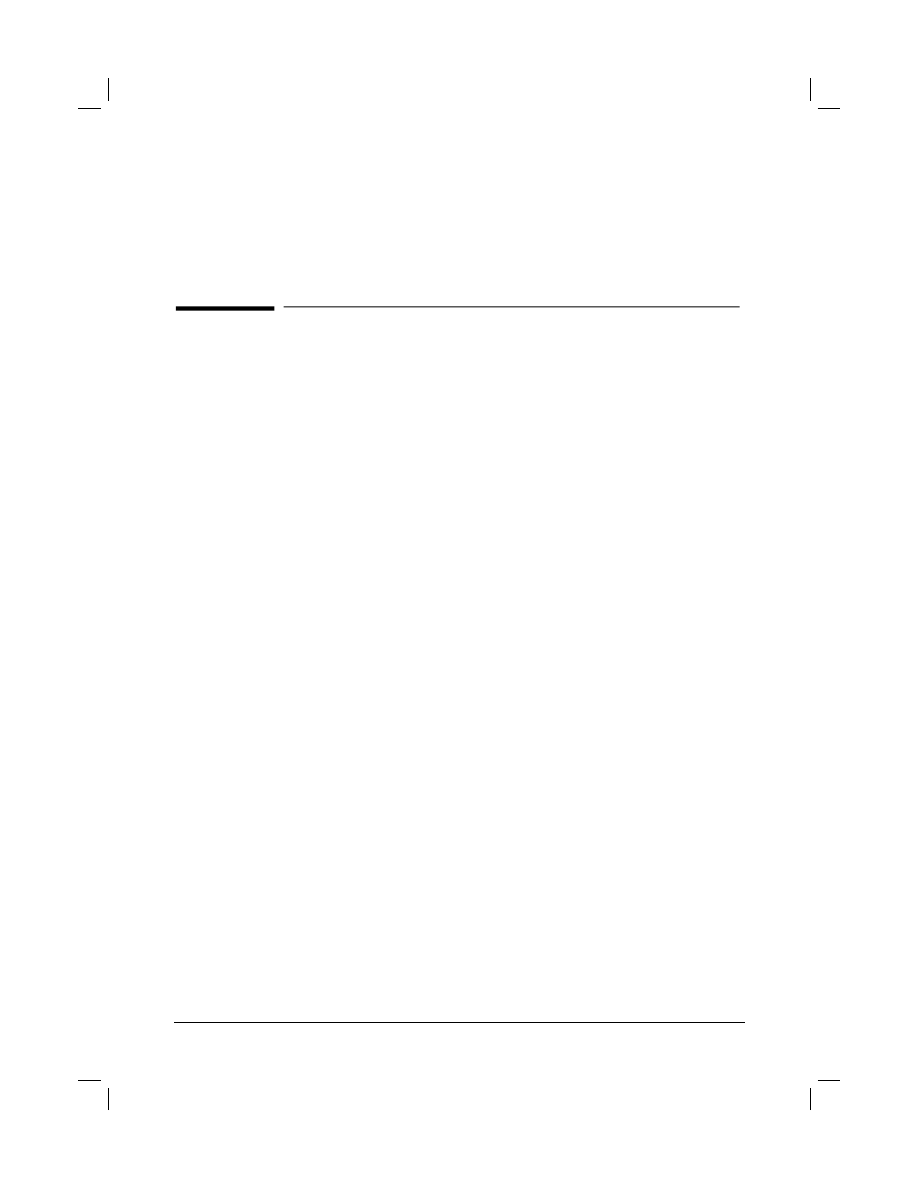
TC
第 2 章: 列印工作 21
2